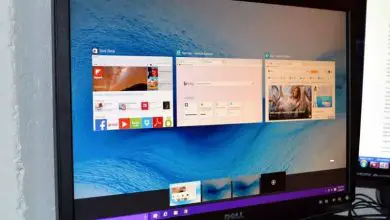Come attivare e disattivare il sensore di prossimità sui telefoni Android – Passo dopo passo

Allo stesso modo, consente di eseguire attività in base ai gesti eseguiti con il cellulare, che devono essere precedentemente configurati all’interno dell’opzione dello strumento. Va notato che ci sono persone che ritengono necessario il suo utilizzo, mentre altri desiderano disattivarlo, al fine di evitare l’invasione della loro privacy ogni volta che utilizzano il telefono.
Opzioni sviluppatore – Gestisci per attivare e disattivare il sensore di prossimità sul tuo telefonino
Il blocco della lettura dei sensori del dispositivo Android viene utilizzato principalmente in modo che nessuna applicazione sia in grado di ottenere informazioni tramite nessuno di questi terminali.

Sebbene questa fosse una funzione molto poco conosciuta, è stata recentemente annunciata dalla cosiddetta Android Police, per dimostrare che questa capacità può essere configurata.
Una volta annunciato, diverse persone che compongono la community dei dispositivi Android hanno provato a utilizzare questo strumento per verificare la fattibilità dei suoi vantaggi.
Passaggi per attivare il sensore di prossimità su Android
A seconda della versione che possiedi, otterrai tramite le impostazioni di sistema l’opzione per attivare e disattivare il sensore di prossimità all’interno delle impostazioni di Android.
Pertanto, per utilizzarlo devi prima assicurarti che la «Impostazioni sviluppatore» appaia all’interno (di solito alla fine) dell’elenco «Impostazioni».
Lì troverai una sezione chiamata « Impostazioni rapide dei riquadri sviluppatore» in cui puoi abilitare l’opzione «Disattiva sensori» nel pannello delle impostazioni rapide.
Ogni volta che utilizzi questa opzione, un’icona apparirà nella barra di stato per informarti che la funzione è stata abilitata.
Disabilita il sensore di prossimità su Android
Nonostante il sensore di prossimità sia davvero utile ci sono scenari in cui potresti ritenere necessario disattivarlo, ad esempio se invii molte note vocali su WhatsApp il sensore potrebbe essere un po’ fastidioso, poi ti spiegheremo come disattivarlo in un modo semplice.
- Entra nel menu delle impostazioni del tuo cellulare.
- Lì cerchiamo il sottomenu «Il mio dispositivo» e selezioniamo «Chiamate».
- In quel sottomenu troveremo un’opzione chiamata configurazione, facciamo clic lì.
- Infine vedremo che verrà attivata un’opzione chiamata ‘spegni lo schermo durante le chiamate’, premiamo semplicemente lì per disattivarla e con ciò il sensore di prossimità non sarà più attivo.

Conseguenze dell’attivazione e disattivazione del sensore di prossimità
Sebbene garantire la riservatezza delle informazioni sia oggi molto importante, anche l’attivazione e la disattivazione del sensore di prossimità ha conseguenze significative.
Disattivando la funzione, non potrete utilizzare la bussola, l’accelerometro, le fotocamere del telefono e ovviamente il sensore di prossimità.
Va notato che ciò non pregiudica in alcun modo l’utilizzo del lettore di impronte digitali del dispositivo mobile, in quanto si tratta di uno stile di sensore che viene configurato separatamente.
Cosa fare se la tua versione di Android non abilita questa opzione?
Google Play Store si presenta come il salvagente in queste situazioni, poiché esiste chiaramente un’applicazione progettata per configurare questa funzione.
Sensor Disabler è il programma riconosciuto e consigliato nel caso in cui si voglia attivare e disattivare il sensore di prossimità per evitarne l’utilizzo quando il viso si trova ad una certa distanza dal dispositivo.
Per acquistarlo, devi solo aprire lo store di Google e inserire il nome del programma, quando lo trovi devi cliccarci sopra per premere il pulsante «Installa». In questo modo, il telefono scaricherà e installerà automaticamente l’applicazione sul tuo dispositivo mobile.
Inizia entrando nell’applicazione e tra le opzioni trovate all’interno dell’elenco dei programmi, appare una casella che verifica l’azione di attivazione e disattivazione del sensore di prossimità del tuo cellulare.
Una volta fatto clic su di esso, la funzione di questo sensore verrà disattivata, quindi tutte le funzioni e le attività che lavorano direttamente con esso non verranno eseguite mentre si utilizza il telefono.
È importante ricordare che sebbene i vantaggi siano molteplici, a seconda delle esigenze dell’utente, la disabilitazione di questa funzionalità influisce direttamente sulle prestazioni del dispositivo. Pertanto, si consiglia di apportare questo tipo di modifiche all’interno del telefono solo quando è estremamente necessario per garantire la privacy dell’utente.

Scopri come calibrare il sensore di prossimità del tuo cellulare
Nel caso in cui noti errori nel tuo sensore di prossimità, potrebbe essere necessario ricalibrare il sensore, per farlo abbiamo due opzioni che spiegheremo in dettaglio. Il primo modo è ripristinare il sensore sperando che questo risolva il problema, e la seconda opzione è utilizzare applicazioni esterne per eseguire la calibrazione.
Come resettare un sensore di prossimità
Il modo per resettare il sensore è molto semplice, quello che dobbiamo fare è seguire le istruzioni che abbiamo dato nei passaggi precedenti per disattivare il sensore di prossimità e una volta disattivato dobbiamo spegnere il nostro dispositivo. Dopo aver atteso un attimo riaccendiamo il dispositivo e riattiviamo il sensore e voilà! Ora dobbiamo solo verificare se il problema è stato risolto.
Quali sono le migliori App per calibrare il sensore di prossimità del mio cellulare Android?
Se il problema non è stato risolto con il reset allora possiamo utilizzare applicazioni esterne che ci aiutano a calibrare il sensore di prossimità in modo semplice. Ecco le 3 migliori applicazioni disponibili per eseguire questa funzione.

Ripristino del sensore di prossimità
Questa applicazione ripara la configurazione del sensore di prossimità nei dispositivi Android, non ci resta che scaricare l’applicazione dal Google Play Store, aprire l’applicazione e selezionare l’opzione per calibrare. Quindi resta solo da verificare se il sensore funziona correttamente.
Messa a punto rapida
Questa applicazione è un po’ più completa e ci aiuta a far funzionare meglio il nostro sistema Android, ha più opzioni, come un ottimizzatore di carica, batteria, dispositivo di raffreddamento della CPU, dispositivo di rimozione della spazzatura e l’opzione per calibrare il nostro sensore di prossimità, per farlo da soli selezioniamo la possibilità di calibrare.
Calibrazione dell’accelerometro
Infine, a volte il problema non è il sensore di prossimità ma l’accelerometro, che è quello che informa il telefono in quale posizione si trova, quindi con questa applicazione possiamo ricalibrare e l’operazione è semplice come le applicazioni precedenti, quindi dopo l’installazione e aprendolo, selezioniamo semplicemente l’opzione per calibrare.